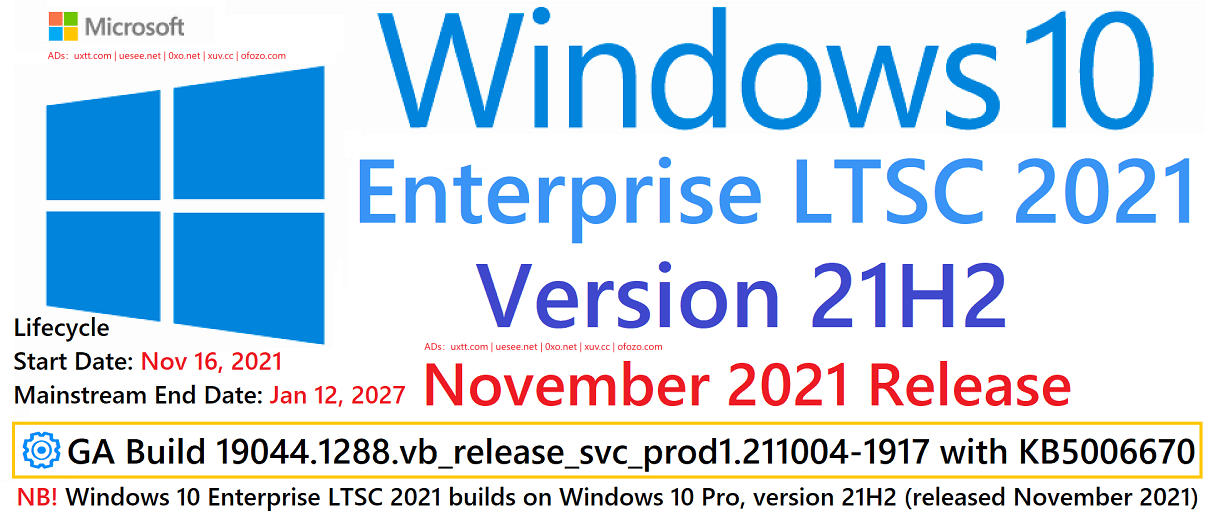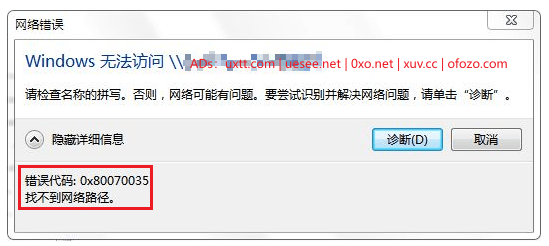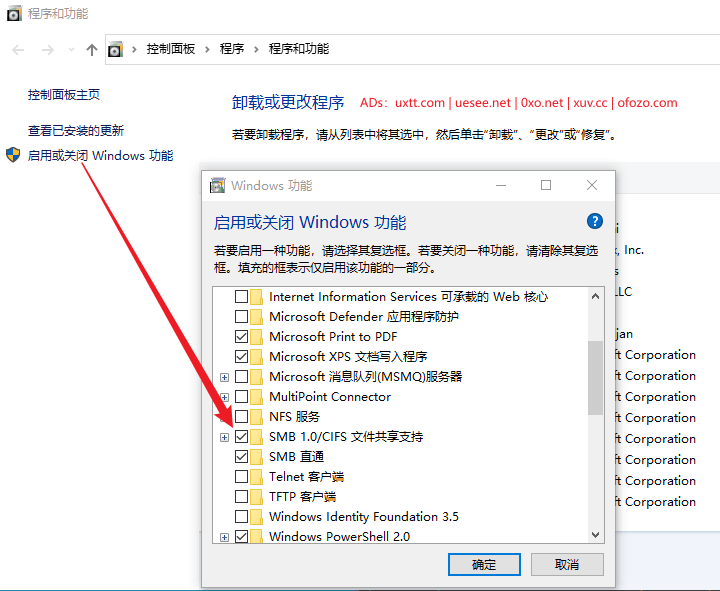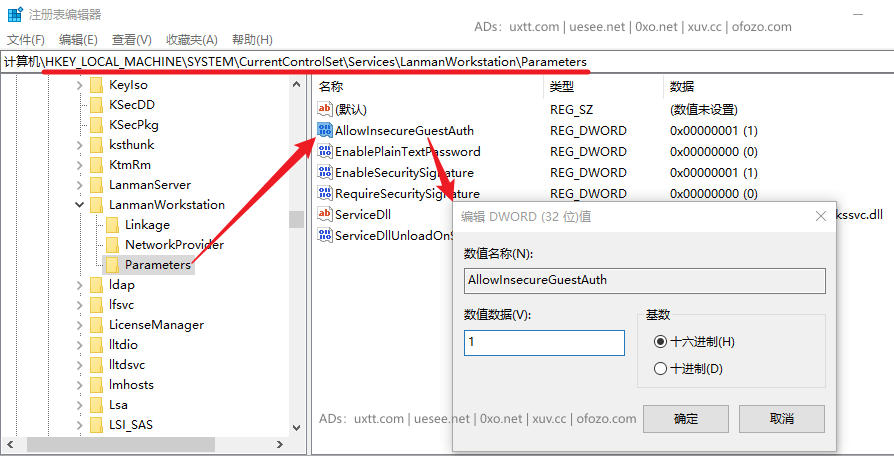免责声明:所有内容均转载自网络或是使用经验,仅供参考,解压及网盘密码 1024
这几天在折腾虚拟机,使用 VMware 14.1.8 安装 Win 10 LTSC 2021,先是虚拟机网卡桥接模式无法上网,接着是虚拟机 Win 10 LTSC 2021 无法访问主机共享文件夹……
「Win 10 LTSC 2021 无法访问共享文件夹怎么办?:https://0xo.net/325」它能发现共享,只是打开共享文件夹会提示「错误代码:0x80070035,找不到网络路径」:
开始以为是 Win 10 共享主机有问题,折腾一圈,smb 啥的都开着,其他电脑也能正常访问共享,只是虚拟机内 Win 10 LTSC 2021 无法访问共享文件夹,看样子是虚拟机有问题。
「Win 10 LTSC 2021 无法访问共享文件夹怎么办?:https://0xo.net/325」Win 10 LTSC 2021 无法访问共享文件夹解决方法:
1、检查虚拟机 Win 10 LTSC SMB 1.0 是否开启
打开「控制面板」=> 程序和功能 => 启用或关闭 Windows功能 => 勾选「SMB 1.0/CIFS 文件共享支持」
「Win 10 LTSC 2021 无法访问共享文件夹怎么办?:https://0xo.net/325」2 、修改 虚拟机 Win 10 LTSC 注册表启用不安全来宾访问
打开注册表,路径 [HKEY_LOCAL_MACHINE\SYSTEM\CurrentControlSet\Services\LanmanWorkstation\Parameters],将 AllowInsecureGuestAuth 值修改为 1,如果没有,添加此键值。
「Win 10 LTSC 2021 无法访问共享文件夹怎么办?:https://0xo.net/325」或者将以下代码保存为 Win10LTSC_SMB.reg 文件,然后双击打开导入注册表即可。
Windows Registry Editor Version 5.00
[HKEY_LOCAL_MACHINE\SYSTEM\CurrentControlSet\Services\LanmanWorkstation\Parameters]
"EnablePlainTextPassword"=dword:00000000
"EnableSecuritySignature"=dword:00000001
"RequireSecuritySignature"=dword:00000000
"ServiceDll"=hex(2):25,00,53,00,79,00,73,00,74,00,65,00,6d,00,52,00,6f,00,6f,\
00,74,00,25,00,5c,00,53,00,79,00,73,00,74,00,65,00,6d,00,33,00,32,00,5c,00,\
77,00,6b,00,73,00,73,00,76,00,63,00,2e,00,64,00,6c,00,6c,00,00,00
"ServiceDllUnloadOnStop"=dword:00000001
"AllowInsecureGuestAuth"=dword:00000001
如无意外,重启一下虚拟机 Win 10 LTSC 2021 系统即可正常访问网络共享文件夹。
任何服务均有跑路风险,请注意甄别防范!!备用节点参考:大哥云、万城v-city、飞机云、搬瓦工JMS、极客云……解压及网盘密码 1024
本文已于 2023-03-13 修改更新,您的宝贵建议请在文章下方评论区留言反馈,谢谢。